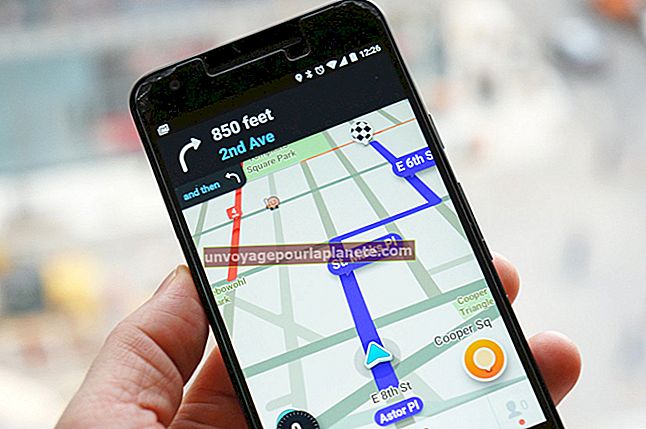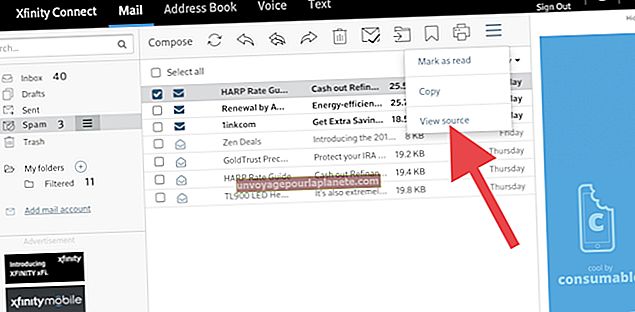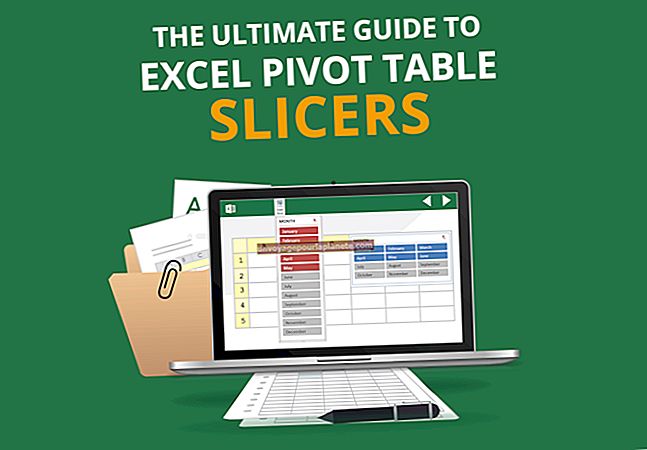ఎక్సెల్ లో ప్రాజెక్ట్ షెడ్యూలింగ్ ఎలా చేయాలి
మైక్రోసాఫ్ట్ ఎక్సెల్ ఒంటరి వినియోగదారు కోసం చేసే పనులను అందించవచ్చు - స్ప్రెడ్షీట్లను సృష్టించడం, ఇన్వాయిస్ల రూపకల్పన, లెక్కలు అమలు చేయడం. ప్రాజెక్ట్ షెడ్యూలింగ్ కోసం ఇతరులతో సహకరించడానికి, ముఖ్యమైన వ్యాపార విధులు ఏ సమయంలో ఉన్నాయో ట్రాక్ చేయడం మరియు భవిష్యత్తు కోసం ప్రణాళికలు రూపొందించడానికి ఎక్సెల్ అనువైన మార్గాన్ని మీరు కనుగొనవచ్చు. ప్రాజెక్ట్ అవసరాలకు తగినట్లుగా మీరు అనుకూలీకరించగలిగే పలు రకాల టెంప్లేట్లను అందించడం ద్వారా ఎక్సెల్ మీకు ప్రారంభమవుతుంది, కాబట్టి మీరు మొదటి నుండి కూడా ప్రారంభించాల్సిన అవసరం లేదు. మైక్రోసాఫ్ట్ ఎక్సెల్ తో మీ ప్రాజెక్టులు ఎలా రూపొందుతాయో చూడండి.
1
మైక్రోసాఫ్ట్ ఎక్సెల్ ప్రారంభించండి, "ఫైల్" టాబ్ క్లిక్ చేసి "క్రొత్తది" ఎంచుకోండి. అందుబాటులో ఉన్న టెంప్లేట్ల స్క్రీన్లోని "షెడ్యూల్" బటన్ను క్లిక్ చేయండి.
2
“బిజినెస్ షెడ్యూల్” లేదా “టైమ్లైన్స్” ఫైల్ ఫోల్డర్ను డబుల్ క్లిక్ చేసి, అందుబాటులో ఉన్న ఎక్సెల్ టెంప్లేట్లను సమీక్షించండి. మీ వ్యాపారానికి బాగా సరిపోయేదాన్ని ఎంచుకోండి, కానీ మీరు టెక్స్ట్, ఈవెంట్స్ ప్లేస్మెంట్ మరియు ఇతర ప్రాజెక్ట్ భాగాలను పూర్తిగా అనుకూలీకరించగలరని గుర్తుంచుకోండి. మీరు షెడ్యూల్ టెంప్లేట్ను డబుల్ క్లిక్ చేసిన తర్వాత, ఇది ఎక్సెల్ స్ప్రెడ్షీట్ విండోలో తెరుచుకుంటుంది.
3
మీ ప్రాజెక్ట్ కోసం మీకు అవసరం లేని గమనిక పెట్టెలు, గ్రాఫిక్స్ లేదా కాలక్రమం యొక్క భాగాలు వంటి ఏదైనా అవాంఛిత టెంప్లేట్ మూలకాల కోసం తనిఖీ చేయండి. ప్రతి దానిపై క్లిక్ చేసి, వాటిని తొలగించడానికి “తొలగించు” కీని నొక్కండి.
4
షెడ్యూల్లోని మొదటి పెట్టెలో లేదా ప్రదేశంలో క్లిక్ చేసి, ప్రాజెక్ట్ యొక్క మొదటి భాగాన్ని టైప్ చేయండి లేదా “కిక్ఆఫ్ సమావేశం” వంటి ప్రాజెక్ట్ ప్రాసెస్లో మీరు ప్రస్తుతం ఉన్న చోట టైప్ చేయండి.
5
షెడ్యూల్ యొక్క తదుపరి విభాగానికి తరలించి, తదుపరి మైలురాయి లేదా పనిని టైప్ చేయండి. ప్రాజెక్ట్ యొక్క ఆ భాగంతో అనుబంధించబడిన ఉద్యోగి పేరు మరియు “80 శాతం పూర్తయింది” లేదా “8/1/2012 అని పిలువబడే కస్టమర్” వంటి ఏదైనా గమనికలను మీరు టైప్ చేయవచ్చు.
6
Project హించిన ముగింపు బిందువు వరకు ప్రాజెక్ట్ యొక్క ప్రధాన అంశాలను పూరించడం కొనసాగించండి. కావాలనుకుంటే, ప్రాజెక్ట్ టైమ్లైన్లోని సెల్ లేదా బాక్స్ను క్లిక్ చేసి, ఆపై "హోమ్" టాబ్ యొక్క రిబ్బన్పై “రంగు నింపండి” చిహ్నాన్ని క్లిక్ చేయడం ద్వారా ప్రాజెక్ట్ యొక్క పాయింట్లు పూర్తయ్యాయని చూపించు. టిప్పింగ్ పెయింట్ క్యాన్ లాగా కనిపించే ఐకాన్, వివిధ రంగుల చతురస్రాలను అందిస్తుంది. మీ షెడ్యూల్లో నిర్దిష్ట సమయాన్ని సూచించడానికి చతురస్రాల్లో ఒకదాన్ని క్లిక్ చేయండి, ప్రాజెక్ట్ యొక్క పూర్తి భాగాలకు ఆకుపచ్చ మరియు మీరిన లేదా ఆలస్యమైన ప్రాజెక్టులకు ఎరుపు వంటివి.
7
టెంప్లేట్లో ప్లేస్హోల్డర్ శీర్షిక కోసం తనిఖీ చేయండి. కావాలనుకుంటే తేదీ మరియు ప్రాజెక్ట్ మేనేజర్ పేరుతో సహా ఆ కణాలలో మీ స్వంత వచనాన్ని హైలైట్ చేయండి మరియు ప్రత్యామ్నాయం చేయండి.
8
"ఫైల్" టాబ్ క్లిక్ చేసి, "ఇలా సేవ్ చేయి" ఎంచుకోండి. ఫైల్తో తేదీతో పేరు పెట్టడం కూడా సహాయపడవచ్చు, కాబట్టి ఇది ప్రాజెక్ట్ యొక్క ప్రారంభ స్థానం అని మీకు తెలుసు. “సేవ్” బటన్ క్లిక్ చేయండి. ప్రాజెక్ట్ యొక్క జీవితమంతా, మీరు ఫైల్ను తిరిగి తెరిచి, కొన్ని అంశాలను పూర్తి లేదా ఆలస్యంగా గుర్తించవచ్చు లేదా ప్రాజెక్ట్కు భాగాలను కూడా జోడించవచ్చు, ఆపై ఫైల్ను కొత్త తేదీతో రీవ్ చేయవచ్చు. ఇది ప్రాజెక్ట్ యొక్క అన్ని దశలలో మీకు ఒక తక్షణ చూపు, సంస్కరణ రూపాన్ని ఇస్తుంది.